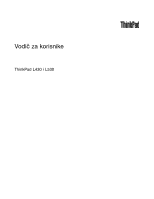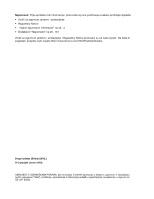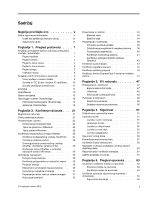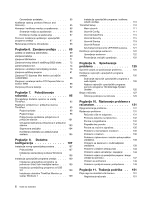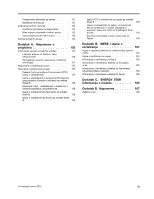Lenovo ThinkPad L530 (Bosnian) User Guide
Lenovo ThinkPad L530 Manual
 |
View all Lenovo ThinkPad L530 manuals
Add to My Manuals
Save this manual to your list of manuals |
Lenovo ThinkPad L530 manual content summary:
- Lenovo ThinkPad L530 | (Bosnian) User Guide - Page 1
Vodič za korisnike ThinkPad L430 i L530 - Lenovo ThinkPad L530 | (Bosnian) User Guide - Page 2
i Regulatory Notice preneseni su na web-mjesto. Da biste ih pogledali, posjetite web-mjesto http://www.lenovo.com/ThinkPadUserGuides. Drugo izdanje (Svibanj 2012.) © Copyright Lenovo 2012. OBAVIJEST O OGRANIČENIM PRAVIMA: ako se podaci ili softver isporučuju u skladu s ugovorom o Upravljanju op - Lenovo ThinkPad L530 | (Bosnian) User Guide - Page 3
FCC ID-jem i brojem IC certifikata . 10 Oznaka certifikata autentičnosti 11 Značajke 11 23 Tipke za glasnoću i stišavanje 25 Tipka sustava Windows 26 Korištenje pokazivačkog uređaja UltraNav . . . . . 31 Rukovanje baterijom 32 © Copyright Lenovo 2012 Povezivanje s mrežom 34 Ethernet veze - Lenovo ThinkPad L530 | (Bosnian) User Guide - Page 4
Monitor za sustav Windows 7 109 Instalacija upravljačkih programa i softvera ostalih uređaja 110 ThinkPad Setup 110 Main izbornik 111 Izbornik Config 111 Izbornik Date/Time 115 Izbornik Security 115 Izbornik Startup 119 Izbornik Restart 121 Ažuriranje komponente UEFI BIOS sustava . . 121 - Lenovo ThinkPad L530 | (Bosnian) User Guide - Page 5
, za proizvode koji se priključuju u sustav napajanja s nazivnim naponom nižim od ili jednakim 20 A po fazi 159 Servisne informacije Lenovo proizvoda za Tajvan 159 Dodatak B. WEEE i izjave o recikliranju 161 Izjave o otpadnoj električnoj i elektroničkoj opremi za EU 161 Izjava o recikliranju - Lenovo ThinkPad L530 | (Bosnian) User Guide - Page 6
iv Vodič za korisnike - Lenovo ThinkPad L530 | (Bosnian) User Guide - Page 7
čunalo ili drugi uređaji ne mogu pritisnuti te općenito da se ne može dogoditi ništa što bi ometalo rad računala. © Copyright Lenovo 2012 v - Lenovo ThinkPad L530 | (Bosnian) User Guide - Page 8
koje su dostavljene s vašim računalom. Informacije u ovom dokumentu ne utječu na uvjete kupoprodajnog ugovora ni Izjave o ograničenom jamstvu tvrtke Lenovo®. Dodatne informacije potražite u poglavlju "Informacije o jamstvu" Vodiča za sigurnost, jamstvo i postavljanje koji se isporučuje uz računalo - Lenovo ThinkPad L530 | (Bosnian) User Guide - Page 9
na sljedećem web-mjestu: http://www.lenovo.com/support/phone Što je češće moguće provjeravajte tome kako da pregledate proizvod i kako da ga date na popravak, ako je potrebno. U malo vjerojatnom naponski adaptor bilo izloženo vodi. • Znak da je proizvod bio ispušten ili oštećen na bilo koji način. • - Lenovo ThinkPad L530 | (Bosnian) User Guide - Page 10
opremljenih s naponskom žicom, uvijek provjerite je li struja isključena i da je proizvod isključen iz bilo kojeg izvora napajanja. Ako imate nekih pitanja ili nedoumica, kontaktirajte korisnički Centar za podršku. Iako nema pokretnih dijelova u vašem računalu nakon što se naponska žica odspoji, - Lenovo ThinkPad L530 | (Bosnian) User Guide - Page 11
električne utičnice. Izjava o dovodu napajanja OPASNOST Nikada nemojte uklanjati poklopac na dovodu napajanja ni na bilo kojem dijelu koji ima sljedeću naljepnicu. © Copyright Lenovo 2012 ix - Lenovo ThinkPad L530 | (Bosnian) User Guide - Page 12
tih komponenti nema dijelova koji se mogu servisirati. Ako sumnjate da postoji problem s nekim od tih dijelova, obratite se tehničaru u servisu. Vanjski je proizveo Lenovo nalazi se baterija u obliku novčića, koja napaja sistemski sat. Dodatno, mnogi prenosivi proizvodi, kao notebook računala - Lenovo ThinkPad L530 | (Bosnian) User Guide - Page 13
čina toplinskog isijavanja ovisi o razini aktivnosti sustava i napunjenosti baterije. Produženi kontakt s vašim tijelom, čak i preko odjeće, može izazvati nelagodu ili čak i opekline. S © Copyright Lenovo 2012 xi - Lenovo ThinkPad L530 | (Bosnian) User Guide - Page 14
vremena na vrijeme odmorite ruke od tipkovnice i podignite ih s njezine površine te pazite da predugo ne tipkate. • Nemojte koristiti računalo niti puniti bateriju u blizini zapaljivih tvari i u eksplozivnim okruženjima. • Ventilacijski prorezi, ventilatori i/ili otvori za toplinu na proizvodu se - Lenovo ThinkPad L530 | (Bosnian) User Guide - Page 15
(tj. koje nisu LED) fluorescentna svjetiljka u zaslonu s tekućim kristalima (LCD) sadrži živu; LCD zaslon razvrstajte u otpad u skladu s lokalnim, državnim ili federalnim propisima. © Copyright Lenovo 2012 xiii - Lenovo ThinkPad L530 | (Bosnian) User Guide - Page 16
75 mV. Upotreba slušalica koje nisu u skladu s normom EN 50332-2 može biti opasna zbog velikih razina pritiska zvuka. Ako je vaše računalo tvrtke Lenovo isporučeno sa slušalicama, kombinacija tih slušalica i računala u skladu je sa specifikacijama norme EN 50332-1. Ako koristite neke druge slušalice - Lenovo ThinkPad L530 | (Bosnian) User Guide - Page 17
počeli koristiti računalo. Pogled sprijeda Slika 1. Prikaz prednje strane računala ThinkPad L430 i L530 1 Integrirana kamera (na nekim modelima) 3 Pokazatelji stanja 5 Pokazivački štapić TrackPoint® 7 Bluetooth kartica 9 Dodirna pločica 2 Ugrađeni mikrofon (na nekim modelima) 4 Prekidač za uklju - Lenovo ThinkPad L530 | (Bosnian) User Guide - Page 18
ica 10 Tipke TrackPoint Na tipkovnici se nalazi jedinstveni Lenovo ThinkPad Setup ili ulasku u operacijski sustav Windows®. Pojedinosti pogledajte u "Korištenje čitača otiska prsta" na str. 58. 7 Bluetooth kartica Ako se na računalu nalazi kartica za Bluetooth, upotrijebite značajku Bluetooth - Lenovo ThinkPad L530 | (Bosnian) User Guide - Page 19
bežičnih LAN/WiMAX veza. Napomena: WiMAX je podržan samo na modelima L530 samo u Japanu. 13 Tipke za kontrolu glasnoće Tipke za kontrolu glasnoće omogu na str. 65. Pogled zdesna Slika 2. Prikaz desne strane računala ThinkPad L430 i L530 1 Ključanica za sigurnosni kabel 3 Optički pogon 5 Utor č - Lenovo ThinkPad L530 | (Bosnian) User Guide - Page 20
odjeljku "Korištenje kartice ExpressCard ili izbrisive medijske kartice" na str. 44. Pogled s lijeve strane Slika 3. Prikaz lijeve strane računala ThinkPad L430 i L530 1 Ventilacijski otvori 3 Priključnica Mini DisplayPort 5 Priključak USB 2.0 2 Priključak za grafičku VGA karticu 4 Priključak USB - Lenovo ThinkPad L530 | (Bosnian) User Guide - Page 21
s gornje strane. U suprotnom može doći do oštećenja priključka. • USB 3.0 funkcionira samo u operacijskom sustavu Windows 7. Ako koristite neki drugi operacijski sustav Windows, a ne Windows 7, priključak će funkcionirati kao USB 2.0. 5 Priključak USB 2.0 Priključci USB 2.0 koriste se za povezivanje - Lenovo ThinkPad L530 | (Bosnian) User Guide - Page 22
Prikaz donje strane računala ThinkPad L430 i L530 1 Baterija 3 Priključak priključne stanice 5 Utor za nadogradnju memorije 2 Utor za SIM karticu (pretplatnički identifikacijski modul) 4 Tvrdi disk ili statički disk 6 Utor za PCI Express Mini Card za bežični WAN ili mSATA statički disk (na nekim - Lenovo ThinkPad L530 | (Bosnian) User Guide - Page 23
žete povećati dodavanjem memorijskih modula u utor za nadogradnju memorije. Lenovo memorijske module nudi kao dodatnu opremu. Dodatne informacije potražite u ugrađeni mSATA statički disk, a ne bežičnu WAN karticu. Pogled straga Slika 5. Prikaz stražnje strane računala ThinkPad L430 i L530 1 - Lenovo ThinkPad L530 | (Bosnian) User Guide - Page 24
veze • Zeleno: značajka bežične LAN, WAN, WiMAX ili Bluetooth veze uključena je. • Ne svijetli: primopredajnik za bežičnu vezu je isključen. 2 Indikator stanja pristupa uređaju Statički, tvrdi, optički ili mSATA statički disk koriste se za čitanje ili zapisivanje podataka. Napomena: Kada taj - Lenovo ThinkPad L530 | (Bosnian) User Guide - Page 25
(COA). Vrsta uređaja i oznaka modela Vrsta uređaja i oznaka modela identifikacijske su oznake vašeg računala. Ako zatražite pomoć od tvrtke Lenovo, vrsta uređaja i broj modela pomoći će tehničarima službe za podršku da prepoznaju vaše računalo i pruže najvišu razinu usluge. Poglavlje 1. Pregled - Lenovo ThinkPad L530 | (Bosnian) User Guide - Page 26
certifikata za karticu PCI Express Mini Card. FCC ID i broj IC certifikata nalaze se na kartici instaliranoj u utoru za PCI Express Mini Card računala. 10 Vodič za korisnike - Lenovo ThinkPad L530 | (Bosnian) User Guide - Page 27
Express Mini za bežični WAN" na str. 88. Oznaka certifikata autentičnosti Na računalu se nalazi oznaka s certifikatom o autentičnosti sustava Windows za unaprijed instalirani operacijski sustav. Na toj su oznaci ispisani ID proizvoda te podaci o ključu proizvoda. Zapišite te podatke i sačuvajte ih - Lenovo ThinkPad L530 | (Bosnian) User Guide - Page 28
• mSATA SSD (statički) disk (na nekim modelima) Zaslon Zaslon u boji koristi tehnologiju tranzistora s tankim filmom (TFT). • Modeli ThinkPad L430 - Veličina: 14,0 inča - Razlučivost: - LCD: do 1366 x 768 ili 1600 x 900, ovisno o modelu - Vanjski monitor: do 2560 x 1600 • Modeli ThinkPad L530 - Veli - Lenovo ThinkPad L530 | (Bosnian) User Guide - Page 29
ajke bežičnog povezivanja • integrirani bežični LAN • integrirani Bluetooth (na nekim modelima) • integrirani bežični WAN (na nekim mm (9,6 inča) - Visina: 29,6 mm do 31,4 mm (1,17 inča do 1,24 inča) • Modeli ThinkPad L530 - Širina: 380 mm (15 inča) - Dubina: 247 mm (9,7 inča) - Visina: 31,7 do 33,4 - Lenovo ThinkPad L530 | (Bosnian) User Guide - Page 30
punite paket baterija, njegova temperatura mora biti najmanje 10 °C (50 °F). • Relativna vlažnost: - Lenovo potražite na adresi http://www.lenovo.com/support. Pristupanje aplikacijama ThinkVantage U ovom se odlomku navode upute o pristupanju aplikacijama ThinkVantage u operacijskom sustavu Windows - Lenovo ThinkPad L530 | (Bosnian) User Guide - Page 31
i vraćanje Screen Reader Optimizer Optimizacija čitanja System Update Ažuriranje i upravljački programi GPS Enabler GPS SimpleTap SimpleTap pronašli potrebnu aplikaciju, otvorite navigacijski prozor aplikacije Lenovo ThinkVantage Tools i dvokliknite zasjenjenu ikonu da biste instalirali - Lenovo ThinkPad L530 | (Bosnian) User Guide - Page 32
) Poruke od Lenova Mobile Broadband Connect Network and Internet (Mreža i internet) Lenovo - 3G mobilna širokopojasna veza Password Manager System and Security (Sustav i sigurnost) Lenovo - spremište lozinki User Accounts and Family Safety (Korisnički računi i obiteljska sigurnost) Power - Lenovo ThinkPad L530 | (Bosnian) User Guide - Page 33
otisak prsta i pridružiti ga lozinci za Windows. Na taj način provjerom autentičnosti Microsoft® Bing™ Maps. Lenovo AutoLock Program Lenovo AutoLock, zaštita od i mišu. Lenovo Solution Center Program Lenovo Solution Center omogu sustava. Lenovo ThinkVantage Tools Program Lenovo ThinkVantage Tools - Lenovo ThinkPad L530 | (Bosnian) User Guide - Page 34
šenja sustava (čak i ako ne možete pokrenuti operacijski sustav Windows). Screen Reader Optimizer Program Screen Reader Optimizer omogućuje najbolji dož Windows 7. Ako na vašem modelu računala sa sustavom Windows 7 nije predinstaliran program SimpleTap, možete ga preuzeti na adresi http://www.lenovo - Lenovo ThinkPad L530 | (Bosnian) User Guide - Page 35
System Update Preuzimanjem i instaliranjem softverskih paketa (ThinkVantage aplikacija, upravljačkih programa, ažuriranja za UEFI BIOS i ostalih aplikacija drugih proizvođača) program System Update olakšava održavanje ažurnosti računala. Poglavlje 1. Pregled proizvoda 19 - Lenovo ThinkPad L530 | (Bosnian) User Guide - Page 36
20 Vodič za korisnike - Lenovo ThinkPad L530 | (Bosnian) User Guide - Page 37
korištenje prijenosnog računala ThinkPad. Da biste biste sigurni da ste postigli najbolje performanse računala, pregledajte sljedeću web-stranicu te potražite informacije koje će vam olakšati otklanjanje poteškoća te odgovore na najčešća pitanja: http://www.lenovo.com/support/faq. Je li vodič za - Lenovo ThinkPad L530 | (Bosnian) User Guide - Page 38
diska" na str. 60. Imate poteškoća s povezivanjem na različitim lokacijama? • Da biste riješili problem s bežičnim umrežavanjem, posjetite web-mjesto http://www.lenovo.com/support/faq. • Iskoristite prednost značajki umrežavanja pomoću programa Access Connection. • Dodatne informacije o korištenju - Lenovo ThinkPad L530 | (Bosnian) User Guide - Page 39
+ F7 Prebacujte se između računalnog zaslona i vanjskog monitora. Sljedeće mogućnosti prikaza mogu biti dostupne: - Computer display only (Samo zaslon računala)(LCD) - Computer display and external monitor (Zaslon računala i vanjski monitor) (ista slika) - Zaslon računala i vanjski monitor (funkcija - Lenovo ThinkPad L530 | (Bosnian) User Guide - Page 40
bežičnog uređaja Te upravljačke programe možete preuzeti na adresi http://www.lenovo.com/ThinkPadDrivers. Pokretanje postavki kamere i zvuka • Fn + F6 Pritisnite kombinaciju tipki Fn na razmaknici, funkcija osvjetljenja ThinkLight nije dostupna na modelima ThinkPad L430 i L530. 24 Vodič za korisnike - Lenovo ThinkPad L530 | (Bosnian) User Guide - Page 41
šini možete pristupiti i putem ikone glasnoće na programskoj traci u donjem desnom kutu zaslona. Pojedinosti o upravljanju glasnoćom potražite u sustavu pomoći za Windows. Gumb za isključivanje mikrofona Kada pritisnete tipku za isključivanje zvuka mikrofona, svi uređaji za snimanje po zadanom se - Lenovo ThinkPad L530 | (Bosnian) User Guide - Page 42
padajućim izbornikom odaberite uređaj za snimanje. 5. Kliknite OK (U redu). Tipka sustava Windows Pritisnite tipku Windows 1 da biste otvorili izbornik Start operacijskog sustava Windows. Tipku Windows možete koristiti i u kombinaciji s drugim tipkama radi izvršavanja drugih funkcija. Detalje potra - Lenovo ThinkPad L530 | (Bosnian) User Guide - Page 43
Promjena postavki pokazivačkog uređaja UltraNav Da biste promijenili postavke pokazivačkog uređaja UltraNav, kliknite Start ➙ Control Panel (Upravljačka ploča) ➙ Hardware and Sound (Hardver i zvuk) ➙ Mouse (Miš) ➙ UltraNav. Zatim promijenite postavke po želji. Korištenje pokazivačkog uređaja - Lenovo ThinkPad L530 | (Bosnian) User Guide - Page 44
Promjena kapice Kapica 1 na kraju pokazivačkog štapića TrackPoint može se ukloniti. Možete je zamijeniti na način prikazan na crtežu. Napomena: Ako zamijenite tipkovnicu, nova tipkovnica isporučuje se sa zadanom kapicom. Ako želite, možete zadržati kapicu sa stare tipkovnice i koristiti je na novoj. - Lenovo ThinkPad L530 | (Bosnian) User Guide - Page 45
Da biste omogućili prikaz ikone UltraNav u području obavijesti sustava Windows, učinite sljedeće: 1. Kliknite Start ➙ Control Panel (Upravljačka plo ThinkPad baterije moći ćete raditi dulje bez potrebe za povezivanjem s električnom utičnicom. Provjera stanja baterije U značajci Power Manager Battery - Lenovo ThinkPad L530 | (Bosnian) User Guide - Page 46
u transformator. • Prije punjenja baterije njezina temperatura mora biti najmanje 10 °C (50 °F). • Bateriju možete puniti dok je prilagodnik status punjenja baterije na ikoni mjerača baterije u području obavijesti sustava Windows. Napomena: Da bi se produljilo trajanje baterije, računalo ne započ - Lenovo ThinkPad L530 | (Bosnian) User Guide - Page 47
kliknite ikonu mjerača baterije u području obavijesti sustava Windows i odaberite Power off display (Isključi napajanje zaslona). • Stanje mirovanja. U stanju sekunde. Kada ne koristite značajke bežičnog povezivanja kao što su Bluetooth ili bežični LAN, isključite ih. Tako ćete sačuvati napajanje - Lenovo ThinkPad L530 | (Bosnian) User Guide - Page 48
postavke napajanja). 3. U postavkama Low battery alarm (Alarm prazne baterije) ili Critically low battery alarm (Alarm kritično prazne baterije tenju u nekom drugom sustavu, sustav se neće napajati. Pažnja: Lenovo ne snosi odgovornost za performanse i sigurnost neodobrenih baterija te ne daje jamstva - Lenovo ThinkPad L530 | (Bosnian) User Guide - Page 49
Baterijski uložak potrošni je materijal. Ako se baterija započne brzo prazniti, baterijski uložak zamijenite novim, i to vrste koju preporučuje Lenovo. Dodatne informacije o zamjeni baterijskog uloška zatražite od centra za korisničku. OPASNOST Nemojte ga bacati, drobiti, bušiti ni izlagati velikim - Lenovo ThinkPad L530 | (Bosnian) User Guide - Page 50
nom LAN mrežom vaše tvrtke. Napomena: Neka se prijenosna računala ThinkPad isporučuju s ugrađenom bežičnom WAN karticom koja omogućuje uspostavljanje davatelj bežičnih usluga. Bluetooth Jedna od niza tehnologija koje se koriste za stvaranje bežične osobne mreže. Bluetooth može povezati uređaje - Lenovo ThinkPad L530 | (Bosnian) User Guide - Page 51
kupiti od tvrtke Lenovo na sljedećem web-mjestu http://www.lenovo.com/accessories/services/index.html. 802.11) istodobno s mogućnošću Bluetooth, brzina prijenosa podataka može biti sporija, š bežičnih usluga. Neka su prijenosna računala ThinkPad opremljena ugrađenom WAN karticom koja obuhvaća - Lenovo ThinkPad L530 | (Bosnian) User Guide - Page 52
uređaje" na str. 155. Dodatne informacije o korištenju značajke Bluetooth potražite u sustavu pomoći za operacijski sustav Windows i sustavu pomoći za Bluetooth. Korištenje tehnologije WiMAX Neka su prijenosna računala ThinkPad opremljena ugrađenom karticom za bežični LAN s integriranom tehnologijom - Lenovo ThinkPad L530 | (Bosnian) User Guide - Page 53
Napomena: da bi se na programskoj traci prikazao mjerač programa Access Connections, pogledajte sustav pomoći za program Access Connections. Detaljnije informacije o jačini signala i statusu bežične veze možete saznati ako otvorite Access Connections ili desnom tipkom miša kliknete mjerač programa - Lenovo ThinkPad L530 | (Bosnian) User Guide - Page 54
popis značajki bežične veze, kao što su bežični LAN i Bluetooth. Odaberite značajku da biste je omogućili ili onemogućili. Prezentacije i aja TrackPoint ili drugog pokazivačkog uređaja pomičete sliku. U prozoru Display Settings (Postavke prikaza) izlaz prikaza možete prebaciti na zaslon računala - Lenovo ThinkPad L530 | (Bosnian) User Guide - Page 55
ži administratorska lozinka ili potvrda, upišite lozinku ili potvrdite akciju. 9. Kliknite karticu Driver (Upravljački program). 10. Kliknite Update Driver (Ažuriraj upravljački program). 11. Kliknite Browse my computer for driver software (Potražit ću upravljačke programe na svom računalu), a zatim - Lenovo ThinkPad L530 | (Bosnian) User Guide - Page 56
čka te jedinice: • ThinkPad Mini Dock Series 3 • ThinkPad Mini Dock Plus Series 3 • Mini Dock Series 3 with USB 3.0 • Mini Dock Plus Series 3 with USB in rada), a zatim kliknite OK (U redu). 3. Odaberite mogućnost Multiple Displays (Više zaslona). 4. U polju Operating Mode (Način rada) odaberite - Lenovo ThinkPad L530 | (Bosnian) User Guide - Page 57
čku karticu tvrtke Intel. 2. Odaberite Advanced Mode (Napredni način rada), a zatim kliknite OK (U redu). 3. Kliknite mogućnost Multiple Display (Više zaslona). 4. Odaberite željeni zaslon kao primarni zaslon. • Kada se aplikacija koja koristi programe DirectDraw ili Direct3D reproducira u načinu - Lenovo ThinkPad L530 | (Bosnian) User Guide - Page 58
Korištenje značajke NVIDIA Optimus Graphics Neka prijenosna računala ThinkPad podržavaju značajke NVIDIA Optimus Graphics. Da biste postigli najbolju : Značajka NVIDIA Optimus Graphics podržana je samo u operacijskom sustavu Windows 7. Korištenje audioznačajki Na vašem se računalu nalazi sljede - Lenovo ThinkPad L530 | (Bosnian) User Guide - Page 59
štenje optičkog pogona Vaše računalo podržava pogon MultiBurner i DVD-ROM. MultiBurner pogon Taj pogon može čitati DVD-ROM diskove, DVD-R diskove, DVD-RAM diskove, DVD-RW diskove te sve vrste CD-ova, kao što su CD-ROM diskovi, CD-RW diskovi, CD-R diskovi i audio CD-ovi. Osim toga - Lenovo ThinkPad L530 | (Bosnian) User Guide - Page 60
Korištenje kartice ExpressCard ili izbrisive medijske kartice Ovisno o modelu, računalo može imati utor za ExpressCard kartice širine 34 mm ili 54 mm ili utor čitača medijskih kartica. Ako je računalo opremljeno utorom čitača medijskih kartica, podržava sljedeće kartice: • Secure Digital (SD) - Lenovo ThinkPad L530 | (Bosnian) User Guide - Page 61
skrivene ikone. Potom desnom tipkom miša kliknite ikonu Safely Remove Hardware and Eject Media (Sigurno uklanjanje hardvera i izbacivanje sigurno za buduću upotrebu. Napomena: ako nakon izbacivanja kartice iz operacijskog sustava Windows ne izvadite karticu iz računala, ne možete joj više pristupiti. - Lenovo ThinkPad L530 | (Bosnian) User Guide - Page 62
46 Vodič za korisnike - Lenovo ThinkPad L530 | (Bosnian) User Guide - Page 63
računala. U sljedećim ćete člancima pronaći informacije o prilagodbi radnog prostora, postavljanju računalne opreme i usvajanju zdravih radnih navika. Lenovo predano radi na omogućivanju dostupnosti najnovijih informacija i tehnologija korisnicima s invaliditetom. Naš je rad u tom području opisan - Lenovo ThinkPad L530 | (Bosnian) User Guide - Page 64
žbajte "aktivno sjedenje" da biste izbjegli probleme vezane uz položaj tijela tijekom rada. ThinkPad pomoću kojih možete izmijeniti i proširiti računalo te ga potpuno prilagoditi svojim potrebama. Neke od tih mogućnosti pronaći ćete na sljedećem web-mjestu: http://www.lenovo.com/accessories/services - Lenovo ThinkPad L530 | (Bosnian) User Guide - Page 65
dokument je najprije potrebno pretvoriti. Jednim se rješenjem datoteke oblika Adobe PDF pretvaraju u oblik koji programi za čitanje zaslona mogu pročitati. koristiti računalo ili bežične servise (primjerice internet i Bluetooth), raspitajte se o ograničenjima i dostupnosti tih servisa u zrakoplovnoj - Lenovo ThinkPad L530 | (Bosnian) User Guide - Page 66
prilagodnik izmjeničnog napona • kombinirani prilagodnik za izmjenični i istosmjerni napon za računalo ThinkPad • vanjski miš, ako ste ga navikli koristiti • Ethernet kabel • dodatna napunjena baterija za putovanje možete kupiti na web-mjestu http://www.lenovo.com/accessories. 50 Vodič za korisnike - Lenovo ThinkPad L530 | (Bosnian) User Guide - Page 67
odabir i ugradnju uređaja za zaključavanje i sigurnosnih značajki. Lenovo ne iznosi komentare, prosudbe ili jamstva koji se odnose na funkciju, automatski otključava kada nastavite s radom. Napomena: Ako je postavljena lozinka za Windows, od vas će se tražiti da je unesete. Upisivanje lozinki Ako se - Lenovo ThinkPad L530 | (Bosnian) User Guide - Page 68
zaslon s logotipom, pritisnite tipku F1. Otvara se glavni izbornik programa ThinkPad Setup. 5. Pomoću tipki sa strelicama pomičite se kroz izbornik morati odnijeti prodavaču ili trgovačkom predstavniku tvrtke Lenovo radi poništavanja lozinke. 10. U prikazanom prozoru s obavijesti o postavkama - Lenovo ThinkPad L530 | (Bosnian) User Guide - Page 69
tipku F1. Otvara se glavni izbornik programa ThinkPad Setup. 5. Pomoću tipki sa strelicama pomi promijeniti korisničku lozinku). • Ako odaberete mogućnost User + Master, učinite nešto od sljedećeg lozinku ili i korisničku i glavnu lozinku jer Lenovo lozinke ne može vratiti niti može oporaviti podatke - Lenovo ThinkPad L530 | (Bosnian) User Guide - Page 70
Lenovo radi zamjene tvrdog diska. Potreban je dokaz o kupnji, a za dijelove i uslugu bit će zaračunata naknada. 9. U prikazanom prozoru s obavijesti o postavkama pritisnite tipku Enter. 10 programu ThinkPad Setup, User+Master, odaberite mogućnost User HDP ili Master HDP. Ako odaberete mogućnost User - Lenovo ThinkPad L530 | (Bosnian) User Guide - Page 71
ili onemogućiti interni bežični uređaj - omogućiti ili onemogućiti integrirani Bluetooth uređaj - omogućiti ili onemogućiti interni bežični WAN uređaj prijenosnih računala ThinkPad radi pojednostavnjenja administracije. • Ako omogućite značajku zaključavanja postavki UEFI BIOS-a na izborniku - Lenovo ThinkPad L530 | (Bosnian) User Guide - Page 72
ču ili prodajnom predstavniku tvrtke Lenovo kako biste zamijenili sistemsku plo obavijesti o postavkama pritisnite tipku Enter. 10. Pritisnite F10. Otvorit će se BIOS i hardvera prijenosnih računala ThinkPad 57. Napomena: Operacijski sustav Microsoft Windows 7 podržava značajku upravljanja TPM - Lenovo ThinkPad L530 | (Bosnian) User Guide - Page 73
BitLocker šifriranju pogona potražite u sustavu pomoći za operacijski sustav Windows 7 ili na Microsoftovu web-mjestu u članku "Detaljni vodič Postavljanje sigurnosnog čipa Na podizborniku Security Chip izbornika Security programa ThinkPad Setup ponuđene su sljedeće mogućnosti: • Security Chip - Lenovo ThinkPad L530 | (Bosnian) User Guide - Page 74
se glavni izbornik programa ThinkPad Setup. 5. Pomo . 10. lenovo.com/support. Zatim slijedite upute na zaslonu. Korištenje čitača otiska prsta Ovisno o mogućnostima koje ste naručili, vaše računalo može imati integriran čitač otiska prsta. Ako prijavite otisak prsta i povežete ga s lozinkom za Windows - Lenovo ThinkPad L530 | (Bosnian) User Guide - Page 75
čunalo. 2. Kada se to zatraži, prijeđite prstom preko čitača. 3. Kada se to od vas zatraži, unesite lozinku za Windows. Registrirani otisak prsta sada je povezan s lozinkom za Windows. Pri sljedećem pokretanju računala, u sustav se možete prijaviti jednim prelaženjem prstom preko čitača. Pažnja: Ako - Lenovo ThinkPad L530 | (Bosnian) User Guide - Page 76
korištenje programa za oporavak tvrtke Lenovo za vraćanje tvrdog diska ili stati ćanje podataka u operacijskom sustavu kao što je Windows. Podaci su i dalje prisutni, iako se naizgled uslugu (plaćenu) specijaliziranu za te svrhe. Lenovo nudi alat Secure Data Disposal™ za brisanje podataka na - Lenovo ThinkPad L530 | (Bosnian) User Guide - Page 77
ajka omogućuje putem uslužnog alata ThinkPad Setup Menu Extension Utility te je dostupna kao stavka izbornika programa ThinkPad Setup. Razumijevanje i korištenje vatrozida osmišljen da vam pomogne pri otkrivanju i uklanjanju virusa. Lenovo vam daje punu verziju protuvirusnog softvera na računalu s - Lenovo ThinkPad L530 | (Bosnian) User Guide - Page 78
62 Vodič za korisnike - Lenovo ThinkPad L530 | (Bosnian) User Guide - Page 79
šenjima za oporavak koje omogućuje Lenovo. U njemu su navedene sljedeće vraćanje proizvoda koji je bio predinstaliran na računalu • Paragon Backup & Recovery 10 Suit ili noviji, Paragon Backup & Recovery 10 Home ili noviji za podatke. Licenca sustava Microsoft Windows dopušta samo jedan medij za - Lenovo ThinkPad L530 | (Bosnian) User Guide - Page 80
za oporavak, kliknite Start ➙ All Programs (Svi programi) ➙ Lenovo ThinkVantage Tools ➙ Factory Recovery Disks (Diskovi za povratak u tvorni itav sadržaj tvrdog diska, samo odabrane datoteke ili operacijski sustav Windows i aplikacije. Sigurnosno kopiranje Ovaj odlomak sadrži upute za sigurnosno - Lenovo ThinkPad L530 | (Bosnian) User Guide - Page 81
. Da biste pomoću programa Rescue and Recovery izvršili oporavak, učinite sljedeće: 1. Na radnoj površini sustava Windows kliknite Start ➙ All Programs (Svi programi) ➙ Lenovo ThinkVantage Tools ➙ Enhanced Backup and Restore (Poboljšano sigurnosno kopiranje i vraćanje). Otvorit će se program Rescue - Lenovo ThinkPad L530 | (Bosnian) User Guide - Page 82
čitim operacijskim sustavima. Da biste stvorili medij za spašavanje, učinite sljedeće: 1. Na radnoj površini sustava Windows kliknite Start ➙ All Programs (Svi programi) ➙ Lenovo ThinkVantage Tools ➙ Enhanced Backup and Restore (Poboljšane sigurnosne kopije i vraćanje). Otvorit će se program Rescue - Lenovo ThinkPad L530 | (Bosnian) User Guide - Page 83
programa uređaja mijenjate trenutnu konfiguraciju računala. Ponovno instalirajte upravljačke pogone uređaja samo ako je to potrebno da biste ispravili problem s računalom. Da biste ponovno instalirali upravljački program uređaja za tvornički instaliran uređaj, učinite sljedeće: 1. Uključite računalo - Lenovo ThinkPad L530 | (Bosnian) User Guide - Page 84
DRIVERS. Unutar mape DRIVERS programi, nemojte ih preuzimati na web-mjestu Windows Update. Zatražite ih od tvrtke Lenovo. Dodatne informacije potražite u odjeljku "Kori " na str. 119. Dodatne informacije o programu ThinkPad Setup potražite u odjeljku "ThinkPad Setup" na str. 110. Važno je izraditi - Lenovo ThinkPad L530 | (Bosnian) User Guide - Page 85
baterije Prije početka ispišite ove upute. Sustav podržava samo baterije posebno namijenjene korištenju u ovom sustavu, koje je proizveo Lenovo ili drugi ovlašteni proizvođač. Sustav ne podržava baterije neovlaštenih proizvođača ili baterije namijenjene korištenju u drugim sustavima. Ako umetnete - Lenovo ThinkPad L530 | (Bosnian) User Guide - Page 86
čka može dovesti do opasnosti od eksplozije. Baterija sadrži male količine štetnih sastojaka. Da biste izbjegli ozljede: • Zamijenite samo vrstom baterije koji preporučuje Lenovo. • Držite baterijski uložak daleko od vatre. • Ne izlažite ga visokim temperaturama. • Ne izlažite ga vodi ili kiši. • Ne - Lenovo ThinkPad L530 | (Bosnian) User Guide - Page 87
4. Umetnite potpuno napunjenu bateriju tako da sjedne na mjesto 1 kao što je prikazano, a zatim pomaknite zasun baterije u zaključani položaj 2 . 5. Ponovno preokrenite računalo. Na računalo priključite prilagodnik izmjeničnog napona i sve kabele Zamjena SIM kartice Prije početka ispišite ove upute. - Lenovo ThinkPad L530 | (Bosnian) User Guide - Page 88
4. U odjeljku za bateriju pronađite utor za SIM karticu. Lagano gurnite karticu da biste je izvadili iz računala. 5. Držite novu karticu tako da su metalni kontakti okrenuti prema gore i prvi ulaze u utor. Potom čvrsto umećite karticu u utor dok ne začujete škljocaj. 6. Ponovno umetnite bateriju i - Lenovo ThinkPad L530 | (Bosnian) User Guide - Page 89
• Prije uklanjanja tvrdog diska sigurnosno kopirajte sve podatke koji se na njemu nalaze te isključite računalo. • Pogon nikada nemojte uklanjati dok je računalo aktivno, u stanju mirovanja ili hibernacije. Da biste zamijenili statički disk ili tvrdi disk, učinite sljedeće: 1. Isključite računalo, a - Lenovo ThinkPad L530 | (Bosnian) User Guide - Page 90
ki disk umetnite u utor. 8. Tvrdi disk ili statički disk čvrsto pogurnite da bi sjeo na svoje mjesto. 9. Vratite poklopac utora pa stegnite vijke. 10. Ponovno umetnite bateriju i okrenite računalo na drugu stranu. Zatim na računalo ponovno priključite prilagodnik izmjeničnog napona i kabele. Zamjena - Lenovo ThinkPad L530 | (Bosnian) User Guide - Page 91
Uklanjanje tipkovnice Da biste uklonili tipkovnicu, učinite sljedeće: 1. Isključite računalo, a zatim iz njega isključite prilagodnik izmjeničnog napona i sve kabele. Pričekajte tri do pet minuta da se računalo ohladi prije no što započnete sa sljedećim postupcima. 2. Obavezno uklonite sve kartice - Lenovo ThinkPad L530 | (Bosnian) User Guide - Page 92
7. Snažno gurnite tipkovnicu u smjeru strelica 1 da biste oslobodili prednju stranu tipkovnice. Tipkovnica će se lagano odvojiti. 8. Oprezno podignite tipkovnicu dok ne vidite kako je priključena. Držeći tipkovnicu iznad računala, odvojite priključak. Ugradnja tipkovnice Da biste umetnuli tipkovnicu - Lenovo ThinkPad L530 | (Bosnian) User Guide - Page 93
1. Priključite priključak. 2. Umetnite novu tipkovnicu. Stražnji rub tipkovnice mora doći ispod okvira. 3. Gurnite tipkovnicu u smjeru strelica. Poglavlje 6. Zamjena uređaja 77 - Lenovo ThinkPad L530 | (Bosnian) User Guide - Page 94
ili neće ispravno funkcionirati. Odgovarajući memorijski modul možete kupiti od prodavača ili trgovačkog predstavnika za proizvode Lenovo. • Modeli ThinkPad L430 i L530 imaju dva memorijska utora: jedan ispod tipkovnice, a drugi ispod poklopca memorijskog utora s donje strane računala. Da biste - Lenovo ThinkPad L530 | (Bosnian) User Guide - Page 95
3. Uklonite bateriju. Pogledajte "Zamjena baterije" na str. 69. 4. Uklonite tipkovnicu. Pogledajte "Zamjena tipkovnice" na str. 74. 5. Ako je memorijski modul već umetnut u memorijski utor, zasune s obje strane utora istovremeno otpustite. Potom ga izvadite. Spremite uklonjeni memorijski modul za - Lenovo ThinkPad L530 | (Bosnian) User Guide - Page 96
10. Vratite poklopac na mjesto i pričvrstite vijke. 11. Ponovno umetnite bateriju i okrenite računalo na drugu stranu. Zatim na računalo ponovno priključite prilagodnik - Lenovo ThinkPad L530 | (Bosnian) User Guide - Page 97
umetnite u utor pod kutom od približno 20 stupnjeva. 8. Zakrećite memorijski modul dok ne sjedne na mjesto. 9. Vratite poklopac memorijskog utora. 10. Vratite bateriju. 11. Ponovno preokrenite računalo. Priključite prilagodnik izmjeničnog napona i sve kabele. Zamjena optičkog pogona Prije početka - Lenovo ThinkPad L530 | (Bosnian) User Guide - Page 98
Zamjena optičkog pogona za modele ThinkPad L530 U ležište optičkog pogona unaprijed je instaliran optički pogon. Da biste ga zamijenili, učinite sljedeće: 1. Isključite računalo, a zatim iz njega isključ - Lenovo ThinkPad L530 | (Bosnian) User Guide - Page 99
računalo na drugu stranu. Zatim na računalo ponovno priključite prilagodnik izmjeničnog napona i sve kabele. Zamjena optičkog pogona za modele ThinkPad L430 U ležište je unaprijed instaliran optički pogon. Da biste ga zamijenili, učinite sljedeće: 1. Isključite računalo, a zatim iz njega isključite - Lenovo ThinkPad L530 | (Bosnian) User Guide - Page 100
4. Otpustite vijak na poklopcu, a zatim uklonite poklopac. 5. Otpustite vijak koji učvršćuje optički pogon i uklonite ga. 6. Pritisnite rub optičkog pogona prema van pomoću vrha tankog odvijača kao što je prikazano na crtežu, a potom izvucite optički pogon. 84 Vodič za korisnike - Lenovo ThinkPad L530 | (Bosnian) User Guide - Page 101
čki pogon u njegovo ležište te ga potom čvrsto gurnite u priključak. 8. Vratite vijak na mjesto i zategnite ga. 9. Vratite poklopac i stegnite vijak. 10. Ponovno umetnite bateriju i okrenite računalo na drugu stranu. Zatim na računalo ponovno priključite prilagodnik izmjeničnog napona i sve kabele - Lenovo ThinkPad L530 | (Bosnian) User Guide - Page 102
Zamjena PCI Express Mini kartice za bežični LAN/WiMAX Prije početka ispišite ove upute. OPASNOST Električna struja u kabelima za napajanje, telefonskim i komunikacijskim kabelima veoma je opasna. Da biste izbjegli opasnost od strujnog udara, prije otvaranja poklopca utora isključite kabele. Pažnja: - Lenovo ThinkPad L530 | (Bosnian) User Guide - Page 103
6. Uklonite vijke i kartica će iskočiti. 7. Uklonite karticu. 8. Rub nove kartice s kontaktima poravnajte s odgovarajućim kontaktom u utoru na računalu. Poglavlje 6. Zamjena uređaja 87 - Lenovo ThinkPad L530 | (Bosnian) User Guide - Page 104
9. Pritisnite gornju stranu konektora i zakrećite karticu dok ne sjedne na mjesto, a potom je učvrstite vijkom. 10. Priključite kabele na novu karticu za bežični LAN/WiMAX. Provjerite jeste li sivi kabel priključili u priključak na kartici s oznakom TR1 ili - Lenovo ThinkPad L530 | (Bosnian) User Guide - Page 105
1. Isključite računalo, a zatim iz njega isključite prilagodnik izmjeničnog napona i sve kabele. Pričekajte tri do pet minuta da se računalo ohladi prije no što započnete sa sljedećim postupcima. 2. Zatvorite zaslon računala i preokrenite računalo. 3. Uklonite bateriju. Pogledajte "Zamjena baterije" - Lenovo ThinkPad L530 | (Bosnian) User Guide - Page 106
7. Uklonite karticu. 90 Vodič za korisnike - Lenovo ThinkPad L530 | (Bosnian) User Guide - Page 107
8. Rub nove kartice PCI Express Mini s kontaktima poravnajte s odgovarajućim utorom. 9. Zakrećite karticu dok ne sjedne na svoje mjesto. Učvrstite karticu vijkom. Poglavlje 6. Zamjena uređaja 91 - Lenovo ThinkPad L530 | (Bosnian) User Guide - Page 108
10. Povežite kabele antene s novom karticom PCI Express Mini u skladu s crtež sadrži male količine štetnih tvari. Da biste izbjegli ozljede: • Zamijenite samo vrstom baterije koji preporučuje Lenovo. • Držite baterijski uložak daleko od vatre. • Ne izlažite ga visokim temperaturama. • Ne izla - Lenovo ThinkPad L530 | (Bosnian) User Guide - Page 109
• Ne izazivajte na njemu kratki spoj. • Nemojte ga bacati, drobiti, bušiti ni izlagati velikim silama. Zloupotreba ili pogrešno rukovanje baterijom može uzrokovati pregrijavanje baterije, što može uzrokovati plinove ili plamen na "otvoru" od baterijskog uloška ili male baterije. Da biste zamijenili - Lenovo ThinkPad L530 | (Bosnian) User Guide - Page 110
94 Vodič za korisnike - Lenovo ThinkPad L530 | (Bosnian) User Guide - Page 111
http://www.lenovo.com/accessories/services/index.html Replikator priključnica i priključna stanica ThinkPad Računalo, ovisno o modelu, možda podržava sljedeće replikatore priključnica ili priključne stanice: • ThinkPad Port replicator Series 3 • ThinkPad Mini Dock Series 3 • ThinkPad Mini Dock Plus - Lenovo ThinkPad L530 | (Bosnian) User Guide - Page 112
čne stanice na računalu kada priključite replikator priključnica. 4 Priključak priključne stanice: ovdje priključujete računalo. ThinkPad Mini Dock Series 3 i Mini Dock Series 3 with USB 3.0 1 Tipka za napajanje: pritisnite je da biste uključili ili isključili računalo. 2 Pokazivač prekidača za - Lenovo ThinkPad L530 | (Bosnian) User Guide - Page 113
Ako je gumb za izbacivanje zaključan, računalo ne možete priključiti na priključnu stanicu niti ga ukloniti iz nje. ThinkPad Mini Dock Plus Series 3 i Mini Dock Plus Series 3 with USB 3.0 1 Tipka za napajanje: pritisnite je da biste uključili ili isključili računalo. 2 Pokazivač prekidača za zaklju - Lenovo ThinkPad L530 | (Bosnian) User Guide - Page 114
, a ne onaj na računalu. 3 USB priključci: priključite kompatibilne USB 2.0 uređaje. 4 USB 2.0 priključak (na replikatoru priključnica ThinkPad Port Replicator Series 3) ili USB 3.0 priključak (na replikatoru priključnica Port Replicator Series 3 with USB 3.0): priključite kompatibilne USB uređaje - Lenovo ThinkPad L530 | (Bosnian) User Guide - Page 115
priključak (na priključnoj stanici ThinkPad Mini Dock Series 3) ili USB 3.0 priključak (na priključnoj stanici Mini Dock Series 3 with USB 3.0): priključite monitora na priključnoj stanici, a ne onaj na računalu. 10 Ključanica za sigurnosni kabel: koristite sigurnosnu kabelsku bravu koja može - Lenovo ThinkPad L530 | (Bosnian) User Guide - Page 116
napajanje: priključite prilagodnik izmjeničnog napona. 8 eSATA priključak ili USB 3.0 priključak: za ThinkPad Mini Dock Plus Series 3 to je eSATA priključak za priključivanje eSATA uređaja. Za Mini Dock Plus Series 3 with USB 3.0 to je USB 3.0 priključak za priključivanje kompatibilnih USB uređaja - Lenovo ThinkPad L530 | (Bosnian) User Guide - Page 117
10 Ključanica za sigurnosni kabel: koristite sigurnosnu kabelsku bravu koja može Provjerite i jesu li sve veze s Ethernet priključkom prekinute. • Crteži u nastavku odnose se na ThinkPad Mini Dock Series 3. Isti postupak primjenjuje se i na druge priključne stanice. U slučaju replikatora priključnica - Lenovo ThinkPad L530 | (Bosnian) User Guide - Page 118
3. Računalo postavite na platformu replikatora priključnica ili priključne stanice tako da gornji lijevi kut računala bude poravnat s pločom vodilicom na priključnoj stanici. 4. Računalo gurajte u replikator priključnica ili priključnu stanicu uz površinu dok ne začujete škljocaj. Računalo je - Lenovo ThinkPad L530 | (Bosnian) User Guide - Page 119
prekinuta • tipka za zaključavanje sustava na priključnoj stanici na mjestu je i u otključanom (vodoravnom) položaju za: - ThinkPad Mini Dock Series 3 - ThinkPad Mini Dock Plus Series 3 - Mini Dock Series 3 with USB 3.0 - Mini Dock Plus Series 3 with USB 3.0 Poglavlje 7. Poboljšavanje računala 103 - Lenovo ThinkPad L530 | (Bosnian) User Guide - Page 120
čavanje i sigurnosnih značajki. Lenovo ne iznosi komentare, prosudbe ili jamstva koji se odnose na funkciju, kvalitetu ili performanse bilo kojeg uređaja za zaključavanje ili sigurnosnih značajki. Mehaničku bravu pričvrstite na ThinkPad Mini Dock Plus Series 3 ili Mini Dock Plus Series 3 with USB - Lenovo ThinkPad L530 | (Bosnian) User Guide - Page 121
Mehaničku bravu pričvrstite na ThinkPad Mini Dock Series 3 ili Mini Dock Series 3 with USB 3.0 kao što je prikazano: Mehaničku bravu pričvrstite na ThinkPad Port Replicator Series 3 ili Port Replicator Series 3 with USB 3.0 kao što je prikazano: Korištenje prekidača za zaključavanje sustava Prekidač - Lenovo ThinkPad L530 | (Bosnian) User Guide - Page 122
Kada je tipka u zaključanom položaju, tipka za izbacivanje na priključnim stanicama ThinkPad Mini Dock Series 3, ThinkPad Mini Dock Plus Series 3, Mini Dock Series 3 with USB 3.0 ili Mini Dock Plus Series 3 with USB 3.0 zaključana je pa nećete moći ukloniti računalo. Kada je gumb za izbacivanje - Lenovo ThinkPad L530 | (Bosnian) User Guide - Page 123
za UEFI BIOS podržane su samo u 64-bitnoj verziji operacijskog sustava Windows 7. • Ako želite pokrenuti Windows Recovery Environment (WinRE) pomoću 64-bitne verzije DVD-a za instalaciju sustava Microsoft Windows, ne smijete promijeniti početnu postavku za UEFI/Legacy Boot u programu ThinkPad Setup - Lenovo ThinkPad L530 | (Bosnian) User Guide - Page 124
sustav Windows 7 i povezani softver, učinite sljedeće: 1. Pokrenite ThinkPad Setup Windows 7. Da biste to učinili, u direktoriju C:\SWTOOLS\DRIVERS problem pogona tvrdog diska s prepoznavanjem tvrdog diska Instaliranje paketa modula za ažuriranje sustava Windows 7 Moduli za ažuriranje sustava Windows - Lenovo ThinkPad L530 | (Bosnian) User Guide - Page 125
posjetite web-mjesto http://www.lenovo.com/support Instalacija upravljačkog programa za DRIVERS\MONITOR. Napomena: ako taj direktorij ne možete pronaći na tvrdom ili statičkom disku, datoteku ThinkPad Monitor za sustav Windows 7 preuzmite s web-mjesta ThinkPad na adresi: http://www.lenovo - Lenovo ThinkPad L530 | (Bosnian) User Guide - Page 126
lijevoj strani. 3. Kliknite Change display settings (Promjena postavki prikaza). 4. Kliknite Advanced Settings (Dodatne postavke). 5. Kliknite karticu Monitor. 6. Kliknite Properties (Svojstva). 7. Kliknite karticu Driver (Upravljački program). 8. Kliknite Update Driver (Ažuriraj upravljački program - Lenovo ThinkPad L530 | (Bosnian) User Guide - Page 127
programa ThinkPad Setup. U njemu su navedene sljedeće konfiguracije računala: • UEFI BIOS Version • UEFI BIOS Date ( Year-Month-Day) • Embedded Controller Version • Machine Type Model • System-unit serial number • System board serial number • Asset Tag • CPU Type • CPU - Lenovo ThinkPad L530 | (Bosnian) User Guide - Page 128
• AC only • AC and Battery USB Ethernet LAN Option ROM (za način pokretanja Legacy only ili Both uz UEFI first) UEFI IPv4 Network Stack (za način pokretanja UEFI Only ili Both uz UEFI first) USB UEFI BIOS Support • Disabled • Enabled • Disabled • Enabled • Disabled • Enabled Always On USB - Lenovo ThinkPad L530 | (Bosnian) User Guide - Page 129
Keyboard/Mouse Fn and Ctrl Key swap Fn Key Lock Display Boot Display Device Graphics Device OS Detection for NVIDIA Optimus Odabir • Auto • Enabled • Disabled • Disabled ne pritisnete. • ThinkPad LCD • Analog (VGA) • Digital on ThinkPad • Digital 1 on dock • Digital 2 on dock Odabir uređaja - Lenovo ThinkPad L530 | (Bosnian) User Guide - Page 130
® technology (samo modeli s tehnologijom Intel SpeedStep) Odabir • Disabled • Enabled Optical Drive Speed CPU Power Management • High Performance • Normal • Silent • Disabled • Enabled PCI Express Power Management • Disabled • Enabled Express Card Speed • Generation 1 • Automatic Power - Lenovo ThinkPad L530 | (Bosnian) User Guide - Page 131
ATA (SATA) CPU Keyboard Beep SATA Controller Mode Option Core Multi-Processing Intel Hyper-Threading Technology Odabir • 15 minutes • 30 minutes • 1 hour • 2 hours • 3 hours • Disabled • Enabled • Enabled • Disabled • Compatibility • AHCI • Disabled • Enabled • Disabled • Enabled Komentari - Lenovo ThinkPad L530 | (Bosnian) User Guide - Page 132
BIOS Settings Odabir • Disabled • Disabled • Disabled • Enabled Password at unattended Boot • Disabled • Enabled Set Minimum Length • Disabled ThinkPad Setup. Ta je mogućnost po zadanom postavljena na Disabled. Ako postavite lozinku nadglednika i omogućite tu funkciju, stavke u programu ThinkPad - Lenovo ThinkPad L530 | (Bosnian) User Guide - Page 133
Chip • Enter Physical Presence for Provisioning • Disabled • Enabled Physical Presence for Clear • Disabled • Enabled UEFI BIOS Update Option Flash BIOS Updating by End-Users • Disabled • Enabled Secure RollBack Prevention • Disabled • Enabled Komentari Ako odaberete Active, sigurnosni je - Lenovo ThinkPad L530 | (Bosnian) User Guide - Page 134
Bluetooth USB Port ExpressCard Slot Optical Device Memory Card Slot Integrated Camera Microphone Fingerprint Reader 118 Vodič za korisnike • Disabled • Enabled • Disabled • Enabled • Disabled • Enabled • Disabled • Enabled • Disabled • Enabled • Disabled • Enabled • Disabled • Enabled • Disabled - Lenovo ThinkPad L530 | (Bosnian) User Guide - Page 135
Anti-Theft Intel AT Module Activation Odabir • Disabled • Enabled • Permanently Disabled Intel AT Suspend Enter Computrace • Disabled • Enabled • Permanently Disabled Komentari Omogućivanje ili onemogućivanje sučelja UEFI BIOS za aktivaciju modula Intel AT, odnosno dodatne Intelove - Lenovo ThinkPad L530 | (Bosnian) User Guide - Page 136
bi se sustav pokrenuo s drugog pogona, učinite sljedeće: 1. Isključite računalo. 2. Uključite računalo, a zatim, kada se na zaslonu pojavi logotip ThinkPad, pritisnite tipku F12. 3. Odaberite uređaj koji želite prvi pokrenuti. Napomena: Izbornik Boot prikazuje se ako se sustav ne može pokrenuti ni - Lenovo ThinkPad L530 | (Bosnian) User Guide - Page 137
Boot Priority • UEFI First • Legacy First Boot Mode • Quick • Diagnostics Option Keys display Boot Device List F12 Option Boot Order Lock • Disabled • Enabled • Disabled • Enabled • Disabled • Enabled Komentari Odabir prioriteta pokretanja sustava: UEFI ili stariji sustavi. Zaslon tijekom - Lenovo ThinkPad L530 | (Bosnian) User Guide - Page 138
System Management BIOS Reference Specification (SMBIOS) V2.6.1. SMBIOS sadrži podatke o hardverskim komponentama sustava. BIOS tu bazu podataka popunjava podacima o samom BIOS-u i ure značajke upravljanja sustavom u programu ThinkPad Setup. U tom programu možete konfigurirati sljedeće funkcije: 122 Vodič - Lenovo ThinkPad L530 | (Bosnian) User Guide - Page 139
on LAN, učinite sljedeće: 1. Pokrenite ThinkPad Setup. 2. Odaberite Config. Prikazuje se podizbornik Config. 3. Odaberite Network. Prikazuje se podizbornik Network item. 4. Za Wake On LAN odaberite nešto od sljedećeg: AC Only, AC and Battery ili Disabled. 5. Pritisnite tipku F10 da biste spremili - Lenovo ThinkPad L530 | (Bosnian) User Guide - Page 140
124 Vodič za korisnike - Lenovo ThinkPad L530 | (Bosnian) User Guide - Page 141
računala ThinkPad. Uz mSATA statički disk koristite kao uređaj za pokretanje, ne jamči se njegova pouzdanost. 2. Povremeno provjeravajte kapacitet tvrdog diska. Ako se tvrdi disk popuni, operacijski sustav Windows BIOS. 10. Stvorite profil za svoj uređaj na web-mjestu http://www.lenovo.com/support - Lenovo ThinkPad L530 | (Bosnian) User Guide - Page 142
test. Ako se računalo ne pokreće, s web-mjesta http://www.lenovo pronaći na adresi: http://www.lenovo.com/support/phone. Prilikom pozivanja centra za korisni je li možda problem u upravljačkom programu. BIOS ili ažuriranja softvera. Kada se program System Update povezuje s web-mjestom tvrtke Lenovo - Lenovo ThinkPad L530 | (Bosnian) User Guide - Page 143
da će popis koji ste odabrali sadržavati samo onu vrstu ažuriranja koja vas zanimaju. Dodatne informacije o tome kako koristiti ThinkVantage System Update potražite u sustavu pomoći programa. Briga o računalu Iako je vaše računalo oblikovano za pouzdano funkcioniranje u normalnim radnim okruženjima - Lenovo ThinkPad L530 | (Bosnian) User Guide - Page 144
č često ne uspijeva upisati ili provjeriti autentičnost otiska prsta. Registriranje računala Registrirajte svoje proizvode ThinkPad kod tvrtke Lenovo (posjetite sljedeću web-stranicu: http://www.lenovo.com/register). To može vlastima pomoći u vraćanju računala ako se izgubi ili ukrade. Registracija - Lenovo ThinkPad L530 | (Bosnian) User Guide - Page 145
Čišćenje poklopca na računalu S vremena na vrijeme očistite računalo na sljedeći način: 1. Pripremite mješavinu blagog deterdženta za pranje posuđa (onog koji ne sadrži abrazivni prašak ni jake kemikalije kao što su kiseline ili lužine). Pomiješajte ga s vodom u omjeru 1:5 (1 dio deterdženta na 5 - Lenovo ThinkPad L530 | (Bosnian) User Guide - Page 146
130 Vodič za korisnike - Lenovo ThinkPad L530 | (Bosnian) User Guide - Page 147
Solution Center dostupan je samo na modelima s predinstaliranim operacijskim sustavom Windows 7. Možete ga preuzeti i s web-mjesta http://www.lenovo.com/support. • Ako koristite neki drugi operacijski sustav Windows (a ne Windows 7), najnovije informacije o dijagnostici računala potražite na web - Lenovo ThinkPad L530 | (Bosnian) User Guide - Page 148
nog napona). Pritisnite i držite tipku za napajanje 10 sekundi. Priključite prilagodnik izmjeničnog napona, ali Napomena: Nakon što se računalo pokrene i aktivira sustav Windows, isključite ga pomoću odgovarajućeg postupka isključivanja. EFI. Pokrenite ThinkPad Setup Rješenje: Kontrolni zbroj sigurnosnih - Lenovo ThinkPad L530 | (Bosnian) User Guide - Page 149
upotrijebite disketu za održavanje ili USB memoriju. Ako se problem nastavi pojavljivati, dajte računalo na popravak. • Poruka: nisu podešeni u računalu. Postavite datum i vrijeme koristeći ThinkPad Setup. • Poruka: 1802: Priključena je nedopuštena mrežna 10. Rješavanje problema s računalom 133 - Lenovo ThinkPad L530 | (Bosnian) User Guide - Page 150
za ovo računalo. Ako se i dalje prikazuje ista poruka o pogrešci, obratite se servisu tvrtke Lenovo radi popravka računala. Pogreške bez poruka • Problem: Zaslon se zacrnjuje kada to ne želim. Rješenje: onemogućite sve mjerače vremena u sustavu, npr. mjerač vremena za isključivanje LCD zaslona - Lenovo ThinkPad L530 | (Bosnian) User Guide - Page 151
mirovanja ili hibernacije. Poruke sa zvučnim signalima Tablica 7. Poruke sa zvučnim signalima Problem Jedan kratak zvučni signal, pauza, tri kratka zvučna signala, pauza, još je li instalirana najnovija verzija sučelja UEFI BIOS za vaš model. Poglavlje 10. Rješavanje problema s računalom 135 - Lenovo ThinkPad L530 | (Bosnian) User Guide - Page 152
. 78. 5. Pokrenite program Lenovo Solution Center. Problemi s mrežom Slijede najčešći problemi s mrežom: Problemi s Ethernet vezom • Problem: Računalo se ne uspijeva tipkom miša kliknite istaknuti prilagodnik. 3. Kliknite na Update Driver Software (Ažuriranje upravljačkog programa) i slijedite upute - Lenovo ThinkPad L530 | (Bosnian) User Guide - Page 153
šta istodobno traženje. • Problem: iako su slušalice priključene pomoću profila Slušalice ili AV, zvuk ne izlazi iz Bluetooth slušalica, nego iz lokalnog zvučnika. Rješenje: Učinite sljedeće: 1. Zatvorite aplikaciju koja koristi uređaj za zvuk (primjerice, Windows Media Player). 2. Otvorite upravlja - Lenovo ThinkPad L530 | (Bosnian) User Guide - Page 154
Problem: stavke programa PIM (Personal Information Manager, upravitelj osobnih podataka) poslane iz operacijskog sustava Windows 7 nije moguće na pravilan način spremiti u adresar ili na druge uređaje s podrškom za Bluetooth. Rješenje: operacijski sustav Windows ). 2. Kliknite Keyboard (Tipkovnica). - Lenovo ThinkPad L530 | (Bosnian) User Guide - Page 155
ćnost Display (Prikaz) na lijevoj strani. 3. Odaberite Change display settings radi, kliknite gumb Troubleshoot (Otklanjanje poteškoća) i slijedite upute na zaslonu. • Problem: Na zaslonu se u servis. • Problem: Zaslon ostaje uključen i nakon isključivanja računala. Poglavlje 10. Rješavanje problema - Lenovo ThinkPad L530 | (Bosnian) User Guide - Page 156
Rješenje: pritisnite tipku za napajanje i držite je četiri sekunde ili dulje da biste isključili računalo, a zatim ga ponovno uključite. • Problem: Prilikom svakog uključivanja računala na zaslonu se vide točke koje nedostaju, nemaju boju ili su svijetle. Rješenje: To je sastavna karakteristika - Lenovo ThinkPad L530 | (Bosnian) User Guide - Page 157
Kliknite karticu Driver (Upravljački program). 10. Kliknite Update Driver (Ažuriraj upravljački program). 11. Kliknite Browse my computer for driver software ( sustava ili aplikacije? Ako jeste, otpremite vanjski monitor u servis. • Problem: Funkcija proširene radne površine ne radi. Rješenje: Na - Lenovo ThinkPad L530 | (Bosnian) User Guide - Page 158
Monitor-2. 5. Odaberite Extend these displays (Proširi ove zaslone) 9. Odaberite Resolution (Razlučivost) sekundarnog zaslona. 10. Postavite relativan položaj svakog monitora povlačenjem koju ste dobili uz računalo. Problemi sa zvukom • Problem: Zvukovi u wave ili MIDI obliku ne reproduciraju se - Lenovo ThinkPad L530 | (Bosnian) User Guide - Page 159
za Windows. • Problem: se promijeniti. • Problem: Klizači za Windows Media Player. Aplikacije obično sadrže klizače pomoću kojih se zvukom može upravljati unutar aplikacije. • Problem Problem će. • Problem: Zvuk se • Problem: kada Windows Media Player. Provjerite čuje li se zvuk iz zvučnika. Poglavlje - Lenovo ThinkPad L530 | (Bosnian) User Guide - Page 160
: Površina čitača je prljava, zamrljana ili vlažna. Rješenje: Nježno očistite površinu čitača suhom, mekanom tkaninom koja ne ostavlja dlačice. • Problem: Čitač često ne uspijeva upisati ili provjeriti autentičnost otiska prsta. Rješenje: Ako je površina čitača prljava, zamrljana ili vlažna, nježno - Lenovo ThinkPad L530 | (Bosnian) User Guide - Page 161
je dostupan. Ako vam je dostupan drugi sličan model ThinkPad prijenosnika, provjerite radi li vaša baterija na drugom ra biti narančaste ili zelene boje, ovisno o stanju baterije. Problem s gumbom za napajanje Problem: Sustav ne reagira i ne možete isključiti ra 10. Rješavanje problema s računalom 145 - Lenovo ThinkPad L530 | (Bosnian) User Guide - Page 162
za podršku na adresi http://www.lenovo.com/support i pronađite poruku o pogrešci. 2. Idite na početnu stranicu Microsoftove baze znanja na adresi http://support.microsoft.com/ i pronađite poruku o pogrešci. Problemi sa stanjem mirovanja i hibernacije • Problem: računalo neočekivano ulazi u stanje - Lenovo ThinkPad L530 | (Bosnian) User Guide - Page 163
radi. • Problem: Baterija se malo probleme s pogonom tvrdog diska i optičkim pogonom. Problemi s pogonom tvrdog diska • Problem Problem: Pogon tvrdog diska ne radi. Rješenje: na izborniku Boot u programu ThinkPad • Problem: Windows radi bržeg pristupanja podacima. Problemi s optičkim pogonom • Problem - Lenovo ThinkPad L530 | (Bosnian) User Guide - Page 164
i dalje ne otvaraju, provjerite je li računalo uključeno te u otvor za izbacivanje u nuždi gurnite izravnatu spajalicu za papir. Vratašca će se otvoriti. • Problem: Optički medij, primjerice CD, DVD ili CD-RW, ne može se pročitati. Rješenje: provjerite nije li disk zaprljan. Ako jest, očistite ga - Lenovo ThinkPad L530 | (Bosnian) User Guide - Page 165
nom stanicom ili replikatorom priključnica • Problem: računalo se ne pokreće ThinkPad Port Replicator Series 3, ThinkPad Mini Dock Series 3, ThinkPad Mini Dock Plus Series 3, Port Replicator Series 3 with USB 3.0, Mini Dock Series 3 with USB 3.0 ili Mini Dock Plus Series 3 with USB 3.0. Poglavlje 10 - Lenovo ThinkPad L530 | (Bosnian) User Guide - Page 166
150 Vodič za korisnike - Lenovo ThinkPad L530 | (Bosnian) User Guide - Page 167
za sustav može riješiti probleme s računalom na koje ste možda navikli. Da biste preuzeli ažurirani softver, posjetite sljedeće web-mjesto i slijedite upute na zaslonu: http://www.lenovo.com/support Bilježenje informacija Prije razgovora s predstavnikom tvrtke Lenovo zabilježite sljedeće važne - Lenovo ThinkPad L530 | (Bosnian) User Guide - Page 168
servisne pakete za vaš proizvod tvrtke Lenovo s unaprijed instaliranim sustavom Microsoft Windows. Više informacija zatražite u problem sa softverom, proučite dokumentaciju isporučenu uz operacijski sustav ili aplikaciju, uključujući readme datoteke i sustave pomoći. Prijenosna računala ThinkPad - Lenovo ThinkPad L530 | (Bosnian) User Guide - Page 169
problem s hardverom te odlučiti što je potrebno poduzeti da se problem otkloni. • Popravak hardvera tvrtke Lenovo - Ako se utvrdi da problem uzrokuje hardver tvrtke Lenovo problema • Konfiguracija za UEFI BIOS u sklopu instalacije ili su na adresi http://www.lenovo.com/support/phone. Ako broj za va - Lenovo ThinkPad L530 | (Bosnian) User Guide - Page 170
Više informacija o ovim uslugama potražite na adresi: http://www.lenovo.com/accessories/services/index.html 154 Vodič za korisnike - Lenovo ThinkPad L530 | (Bosnian) User Guide - Page 171
Fi. Vaša Bluetooth kartica usklađena je sa specifikacijom Bluetooth Specification 4.0 koju je definiralo udruženje Bluetooth Special Interest Group Networking Profile (PAN) • Phone Book Access Profile (PBAP) • Service Discovery Protocol (SDP) • Synchronization Profile (SYNC) • Video Distribution - Lenovo ThinkPad L530 | (Bosnian) User Guide - Page 172
Profile • Battery Status Profile smjernicama iz sigurnosnih standarda i preporuka za radijske frekvencije, Lenovo smatra da su ti uređaji sigurni za upotrebu. mjestu. Lokacija antena za bežičnu vezu UltraConnect Modeli ThinkPad opremljeni su integriranim višestrukim antenskim sustavom ugrađenim u - Lenovo ThinkPad L530 | (Bosnian) User Guide - Page 173
ThinkPad L430 i L530, vrstu uređaja 2464, 2465, 2466, 2468, 2469, 2475, 2478, 2479, 2481 i 2485. Federal Communications Commission (FCC) Izjava o usklađenosti This equipment has been tested the instructions, may off and on, the user is encouraged to try or service representative for help. Lenovo is - Lenovo ThinkPad L530 | (Bosnian) User Guide - Page 174
the laws of the Member States relating to electromagnetic compatibility. Lenovo cannot accept responsibility for any failure to satisfy the protection installation of option cards from other manufacturers. This product has been tested and found to comply with the limits for Class B Information - Lenovo ThinkPad L530 | (Bosnian) User Guide - Page 175
das EG-Konformitätszeichen - CE - zu führen. Verantwortlich für die Konformitätserklärung nach Paragraf 5 des EMVG ist die Lenovo (Deutschland) GmbH, Gropiusplatz 10, D-70563 Stuttgart. Informationen in Hinsicht EMVG Paragraf 4 Abs. (1) 4: Das Gerät erfüllt die Schutzanforderungen nach EN 55024 und - Lenovo ThinkPad L530 | (Bosnian) User Guide - Page 176
160 Vodič za korisnike - Lenovo ThinkPad L530 | (Bosnian) User Guide - Page 177
otpada koje je odobrila lokalna uprava. U skladu sa Zakonom o promicanju učinkovitog iskorištavanja resursa, Lenovo Japan osigurava, preko svojih servisa za skupljanje i recikliranje PC-ova, skupljanje, ponovnu upotrebu i recikliranje iskorištenih računala i monitora. Pojedinosti potražite na - Lenovo ThinkPad L530 | (Bosnian) User Guide - Page 178
lokalne propise i pravila. Upute možete potražiti i na adresi http://www.lenovo.com/jp/ja/environment/recycle/battery/. Informacije o recikliranju za Brazil Declarações de Reciclagem no Brasil Descarte de um Produto Lenovo Fora de Uso Equipamentos elétricos e eletrônicos não devem ser descartados em - Lenovo ThinkPad L530 | (Bosnian) User Guide - Page 179
š i ljudsko zdravlje zbog moguće prisutnosti opasnih tvari. Podatke o pravilnom prikupljanju i obradi potražite na web-mjestu: http://www.lenovo.com/recycling Informacije o recikliranju baterija za Sjedinjenje Američke Države i Kanadu Informacije o recikliranju baterija za Tajvan Dodatak B. WEEE - Lenovo ThinkPad L530 | (Bosnian) User Guide - Page 180
164 Vodič za korisnike - Lenovo ThinkPad L530 | (Bosnian) User Guide - Page 181
Lenovo računala sljedećih vrsta, ako nose oznaku ENERGY STAR, osmišljena su i testirana radi prilagodbe uvjetima sudjelovanja u programu ENERGY STAR. 2464, 2465, 2466, 2468, 2469, 2475, 2478, 2479 10 Windows na računalu. Značajka Wake on LAN omogućena je prema tvorničkim postavkama tvrtke Lenovo - Lenovo ThinkPad L530 | (Bosnian) User Guide - Page 182
5. Kliknite Power Management (Upravljanje napajanjem). 6. Poništite okvir Allow this device to wake the computer (Omogući ovom uređaju pokretanje računala iz stanja mirovanja). 7. Kliknite OK (U redu). 166 Vodič za korisnike - Lenovo ThinkPad L530 | (Bosnian) User Guide - Page 183
i ni na koji način ne služi u svrhu promicanja tih Web stranica. Materijali na tim Web stranicama nisu dio materijala sadržanih u ovom Lenovo proizvodu, a upotreba tih Web stranica je isključivo vaša odgovornost. Bilo koji, ovdje sadržani podaci o performansama su određeni u kontroliranom okruženju - Lenovo ThinkPad L530 | (Bosnian) User Guide - Page 184
u Sjedinjenim Američkim Državama, drugim državama ili oboje: Access Connections Active Protection System Lenovo Rescue and Recovery Secure Data Disposal ThinkPad ThinkVantage TrackPoint UltraNav UltraConnect Intel i Intel SpeedStep zaštitni su znaci ili registrirani zaštitni znaci tvrtke Intel - Lenovo ThinkPad L530 | (Bosnian) User Guide - Page 185
- Lenovo ThinkPad L530 | (Bosnian) User Guide - Page 186
Broj dijela: (1P) P/N: *1P*
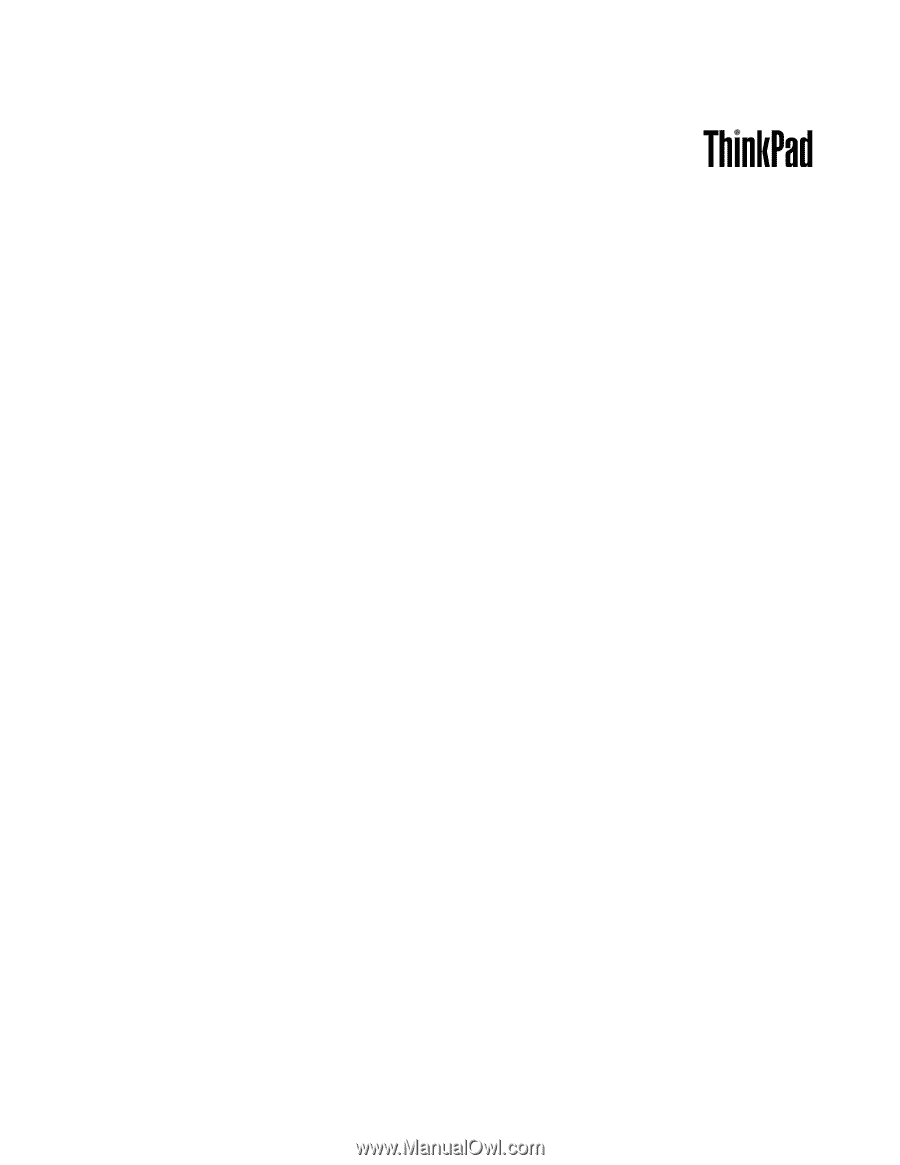
Vodič za korisnike
ThinkPad L430 i L530